Hur man ställer in luftfilterpåminnelser med din nästtermostat

Nest Learning Termostat kan spara pengar på dina värme- och klimaträkningar, men om du inte håller på med att behålla din uppvärmning och kylsystem, sparar du förmodligen inte så mycket pengar som möjligt. Lyckligtvis kan din nästtermostat hjälpa dig att påminna dig om att utföra regelbundet underhåll.
Givet att ugnen och luftkonditioneringsapparaten inte kräver mycket underhåll, men det lilla underhållet som det kräver är väldigt enkelt. Det rekommenderas till exempel att du byter ut luftfiltret varje månad. Du kan behöva ändra det mer eller mindre beroende på din användning och hushållet. Om du till exempel använder det mindre ofta kan du ändra det mindre, men om du har husdjur kanske du vill byta det oftare. Men vissa människor kanske inte följer detta råd och kan få en luft filter som är gammalt och behöver bytas ut. Medan du kanske har en fin ny termostat som kan spara pengar över tiden, gör ett smutsigt luftfilter dig inga fördelar, och det är ett av de enklaste underhållsuppgifterna du kan göra. En cool funktion hos Nest Termostat är möjligheten att påminna dig när du behöver byta ut luftfiltret i ditt uppvärmnings- och kylsystem, så kommer du aldrig att glömma.
Börja med att öppna Nest-appen på din smartphone. Startskärmen visas.
Välj din nästermostat.
Tryck på inställningsikonen i det övre högra hörnet.
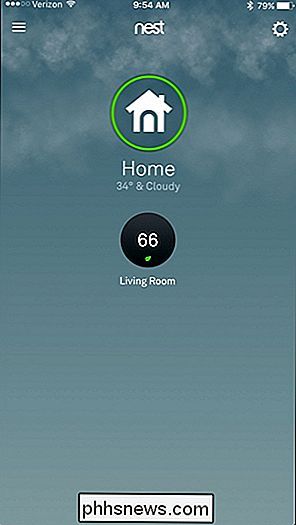
Välj "Utrustning".
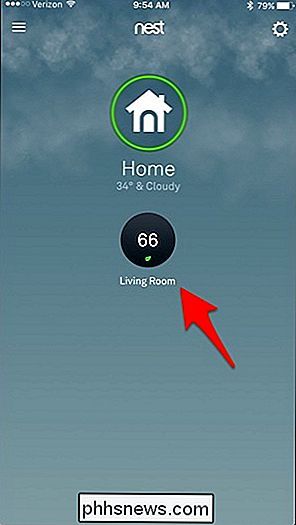
Välj "Luftfilterpåminnelse".
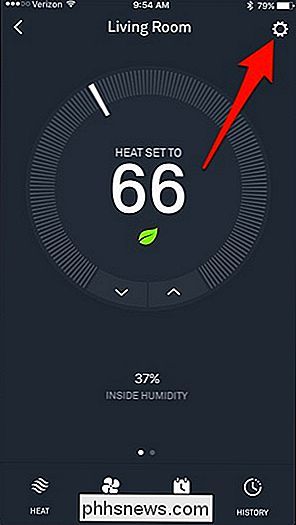
Tryck på växlaren för "Air filter reminder" för att slå på funktionen. Den ändras från grått till blått.
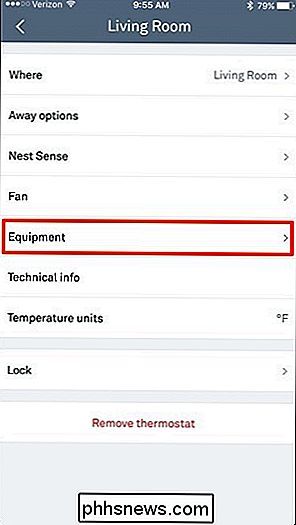
Välj sedan "Senast ändrat".
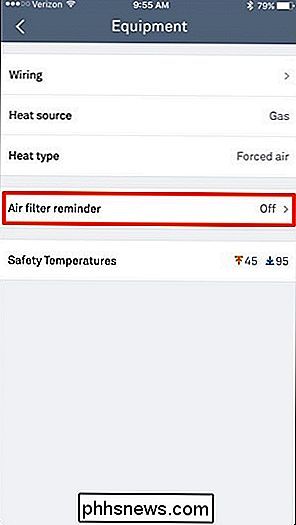
Välj när luftfiltret senast ändrades. Om du är helt osäker och är orolig för att det har varit ett tag, gå och ändra luftfiltret nu innan du skapar en påminnelse och välj sedan "Denna månad" när du är klar.
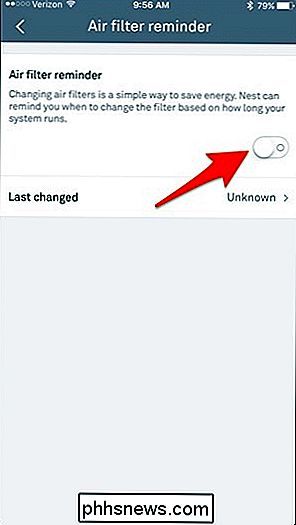
Du kan också
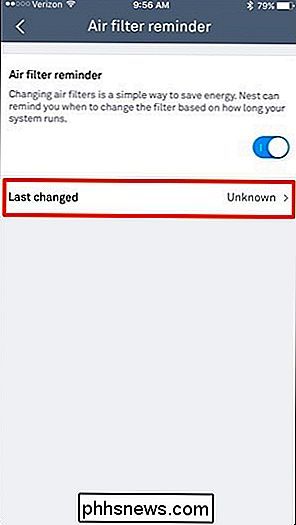
Börja med att trycka på enheten för att öppna huvudmenyn och navigera till "Inställningar".
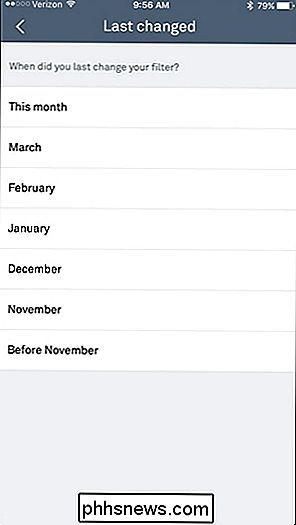
Bläddra till "Påminnelser" och välj det.
Tryck på

Välj "Påminn mig".

Välj månad när du senast bytte ditt luftfilter.

Det är det! Du kommer att tas tillbaka till inställningarna och "Luftfilter" visas under "Påminnelser" nu istället för "Ingen".

Från och med nu kommer du att få påminnelser när det är dags att byta ut luftfiltret i ditt uppvärmnings- och kylsystem. Nesttermostaten bestämmer när filtret behöver bytas efter 1000 timmars användning, istället för att bara påminna dig med bestämda intervaller varje gång.

Till exempel, om det är en särskilt varm sommar och din luftkonditionering körs mycket, kommer ditt Nest kommer sannolikt påminna dig om att byta luftfilter oftare. Men under hösten eller våren, när du kanske har ditt system helt eller helt sparsamt, kanske ditt Nest kanske inte påminner dig om att byta ut ditt luftfilter så ofta. (Irriterande, men du kan inte anpassa det här alternativet.)

Tänk på att vissa användare har haft problem med att nästet påminner dem om att byta sitt luftfilter och säger att det har gått mer än flera månader sedan man fick en påminnelse , och att om ditt Nest kraschar, bli inte förvånad om räknaren återställer sig. Så om du kan, försök att hålla reda på din egen - och förhoppningsvis kommer din Nest påminna dig om du glömmer.
Bild av Eugene Sergeev / Bigstock och Nest.

Kasta inte bort tid som optimerar din SSD, Windows vet vad den gör
Solid State-enheter är inte någonstans nära så små och ömtåliga som de brukade vara. Du behöver inte oroa sig för slitage, och du behöver inte gå ut ur din väg för att "optimera" dem. Windows 7, 8 och 10 gör automatiskt arbetet för dig. SSD-enheter är inte lika små eller bräckliga som de brukade vara Det finns många guider där ute om att optimera din SSD, men vi gör inte det.

Så här ändrar du din standardwebbläsare och e-postklient på en Mac
ÄNdra standardprogrammet för de flesta filer i OS X är enkelt. OS X tillåter dig också att välja din standardwebbläsare och e-postklient, men dessa alternativ är dolda på en plats som du inte kan förvänta dig. Vissa webbläsare och e-postklienter kan erbjuda att automatiskt bli din standard när du startar dem, men Om de inte eller om du vill ändra det senare måste du hitta OS X: s inställningar för dessa.



